您好,登錄后才能下訂單哦!
您好,登錄后才能下訂單哦!
一、TrueCrypt介紹:
TrueCrypt是一款面向多種操作系統平臺(Windows 7/Vista/XP,Mac OS X,Linux)的免費開源的磁盤加密軟件。
TrueCrypt具有以下特性:
以文件的形式創建虛擬加密磁盤,并可以掛載
可以加密這個分區或存儲設備,如U盤或者硬盤
可以加密Windows系統分區 (預啟動認證)
文件加密過程是自動的,實時的,透明的
采用了并行化和管道技術,使得加密過程完全不會影響數據讀寫速度
加密過程可以借助處理器的硬件加速功能
提供虛擬磁盤隱藏技術
二、入門使用講解:
1、下載及安裝:
下載地址:http://www.truecrypt.org/downloads
安裝:簡單的“下一步”式安裝,這里不再細說。(Windows系統平臺)
2、使用講解:
(1)雙擊“TrueCrypt”
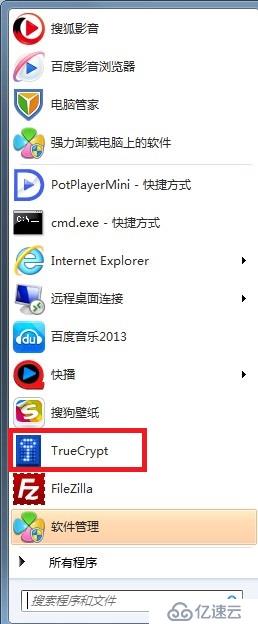
(2)點擊“Create Volume”
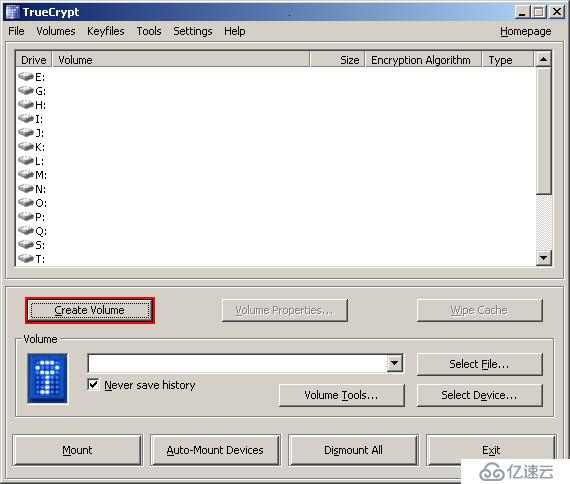
(3)保持默認設置“Create an Encrypted file container”,點擊“Next”
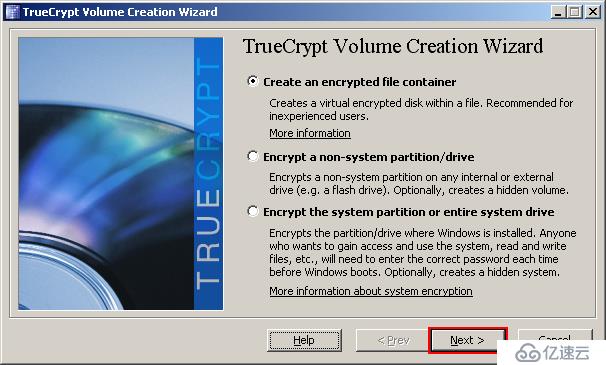
(4)保持默認設置“Standard TrueCrypt Volume”,點擊“Next”

(5)點擊“Select File...”
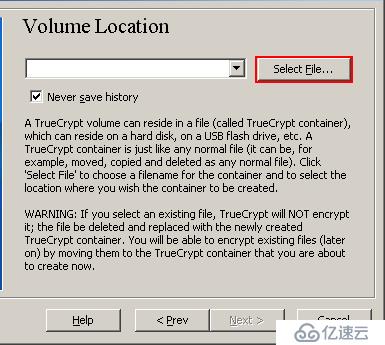
(6)繼上一步之后,會彈出一個文件選擇對話框,其實,這一步是創建一個文件,路徑和名
稱都是自定義的;如果選擇了一個已存在的文件,則TrueCrypt會以選中的文件的文件名重新創建
一個文件,而將原來的文件替換掉。(切記切記!!!)本例中,是在“D:\My Documents”下,
創建了一個名為“My Volume”的文件(文件名自定義輸入)。設置完成點擊“Save”。

(7)點擊“Next”
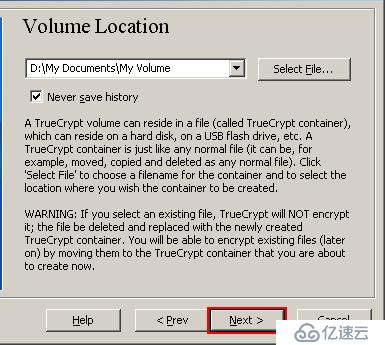
(8)選擇加密和Hash算法,保持默認設置即可,點擊“Next”

(9)設置文件(My Volume)容器的大小,本例設置為1M,點擊“Next”

(10)設置密碼,該密碼會在后續的磁盤——文件掛載是用到,設置后點擊“Next”
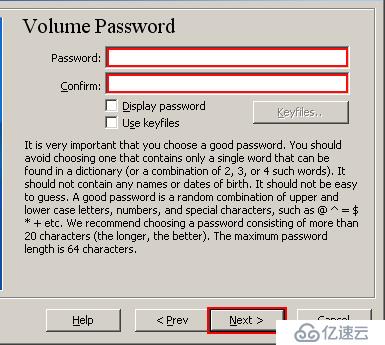
*注意:對話框中給出了高強度密碼的要素:不能包含單詞,不能是連續數字,不能包含姓名、生日;要由隨機大小寫字母、數字、特殊字符構成。TrueCrypt開發團隊建議密碼長度不要少于20個字符(越長越好),最長支持64個字符。
(11)在下面對話框中,隨機移動鼠標,移動時間越長越好,最少30秒,該動作用于產生加
密算法使用的加密密鑰,其他保持默認設置,點擊“Format”
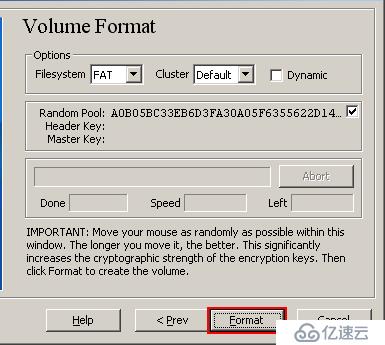
(12)文件容器“D:\My Documents\My Volume”創建完成,點擊“OK”;退出向導,點
擊“Exit”
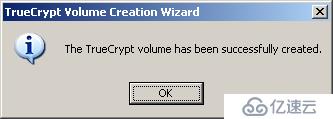
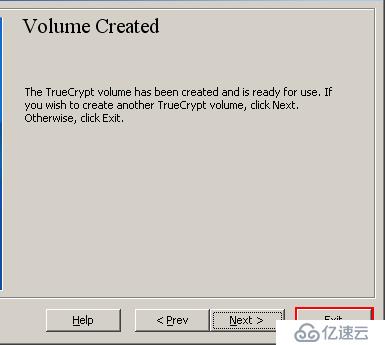
(13)隨后會出現如下對話框,選擇掛載的盤符名稱,選擇創建好的TrueCrypt文件,此例分別為“M:”和“D:\My Documets\My Volume”,設置完成后點擊“Mount”
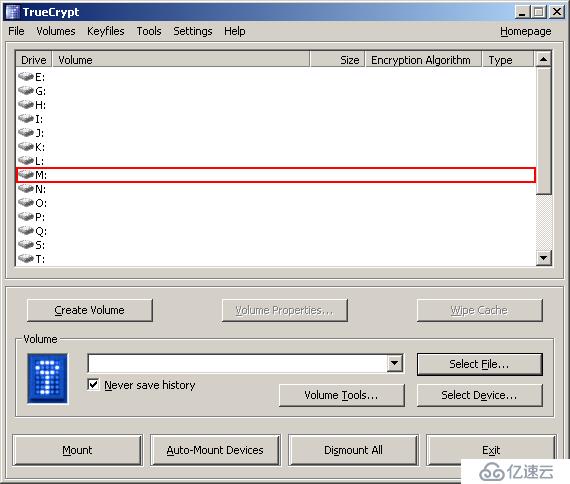
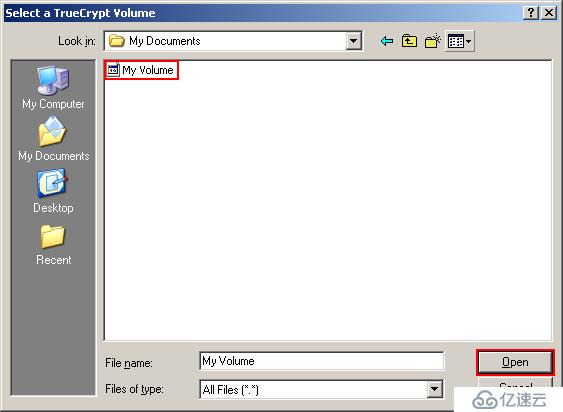
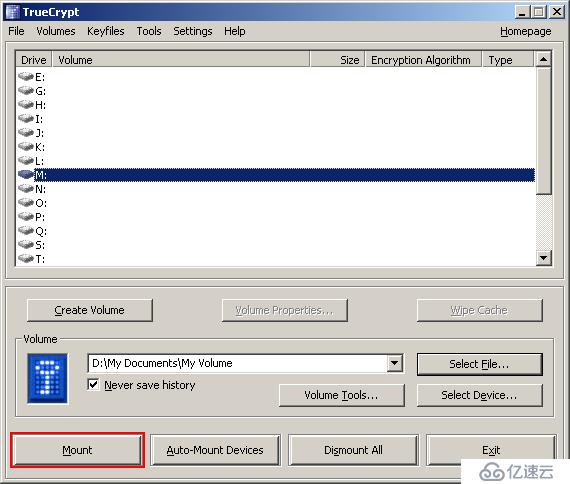
(14)掛載需要密碼,即之前設置的密碼,輸入正確后,就完成了掛載
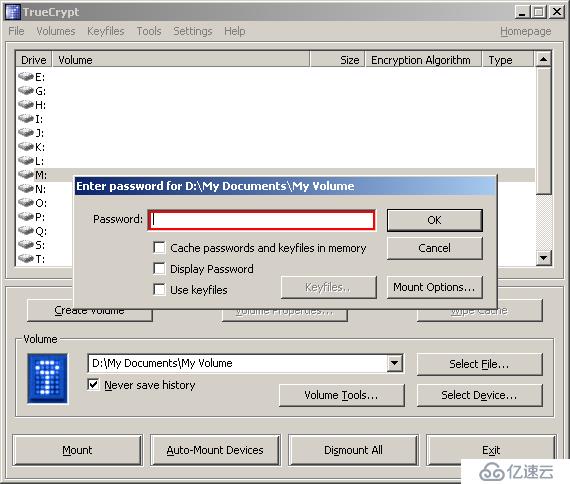
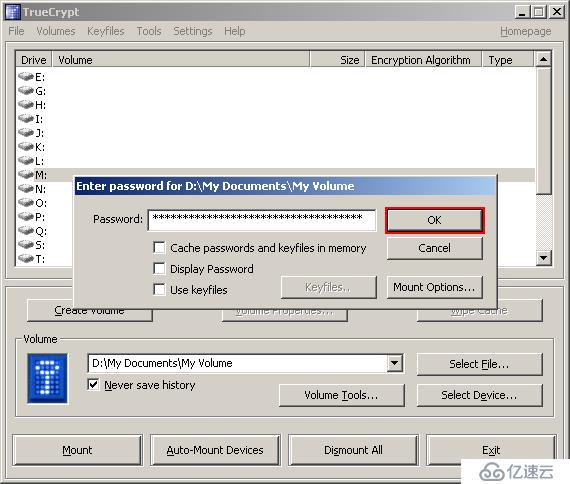
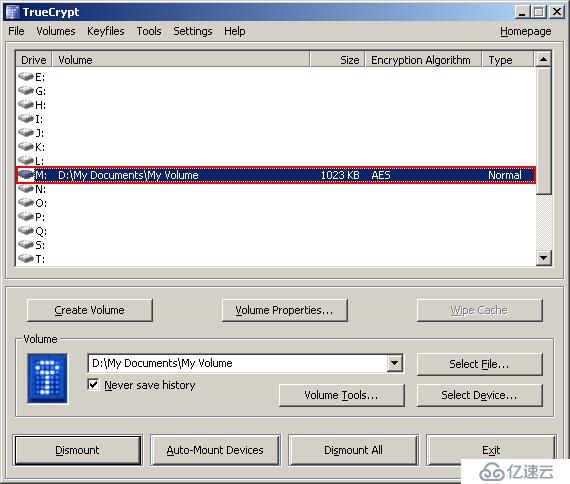
(15)完成掛載后,“我的電腦”下會多出一個之前指定的盤符M:
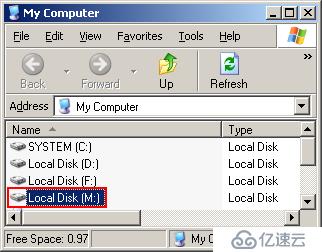
(16)將保密文件轉移到該磁盤(M:)下,不希望被別人訪問,可以點擊“Dismount”,將
磁盤解除掛載;當再次訪問時,進行掛載操作即可。

*****歡迎拍磚指正,高級應用,后續跟進*****
免責聲明:本站發布的內容(圖片、視頻和文字)以原創、轉載和分享為主,文章觀點不代表本網站立場,如果涉及侵權請聯系站長郵箱:is@yisu.com進行舉報,并提供相關證據,一經查實,將立刻刪除涉嫌侵權內容。